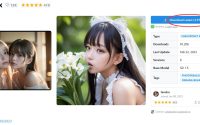AI绘画:切换黑色风格,安装更棒的主题!
从Stable Diffusion 出现的第一天起,我就开始关注这个项目,后来也出过几期教程。
一直以来都是只追求功能实现,不管界面的问题。现在我突然想要换一个帅气的主题了…就是这么突然!
默认的白色主题太….普通…既没有设计感啊,又不GEEK!
下面通过两种方式,来让界面焕然一新。
1.启用自带黑色主题
要让界面看起来比较酷炫,首先颜色必须“够黑” 。要实现这一点,其实非常简单。
SDW其实早就内置了,只需要在网址中添加一个参数即可!
改完之后网址大概如下:
http://127.0.0.1:7860/?__theme=dark
具体的界面效果如下:
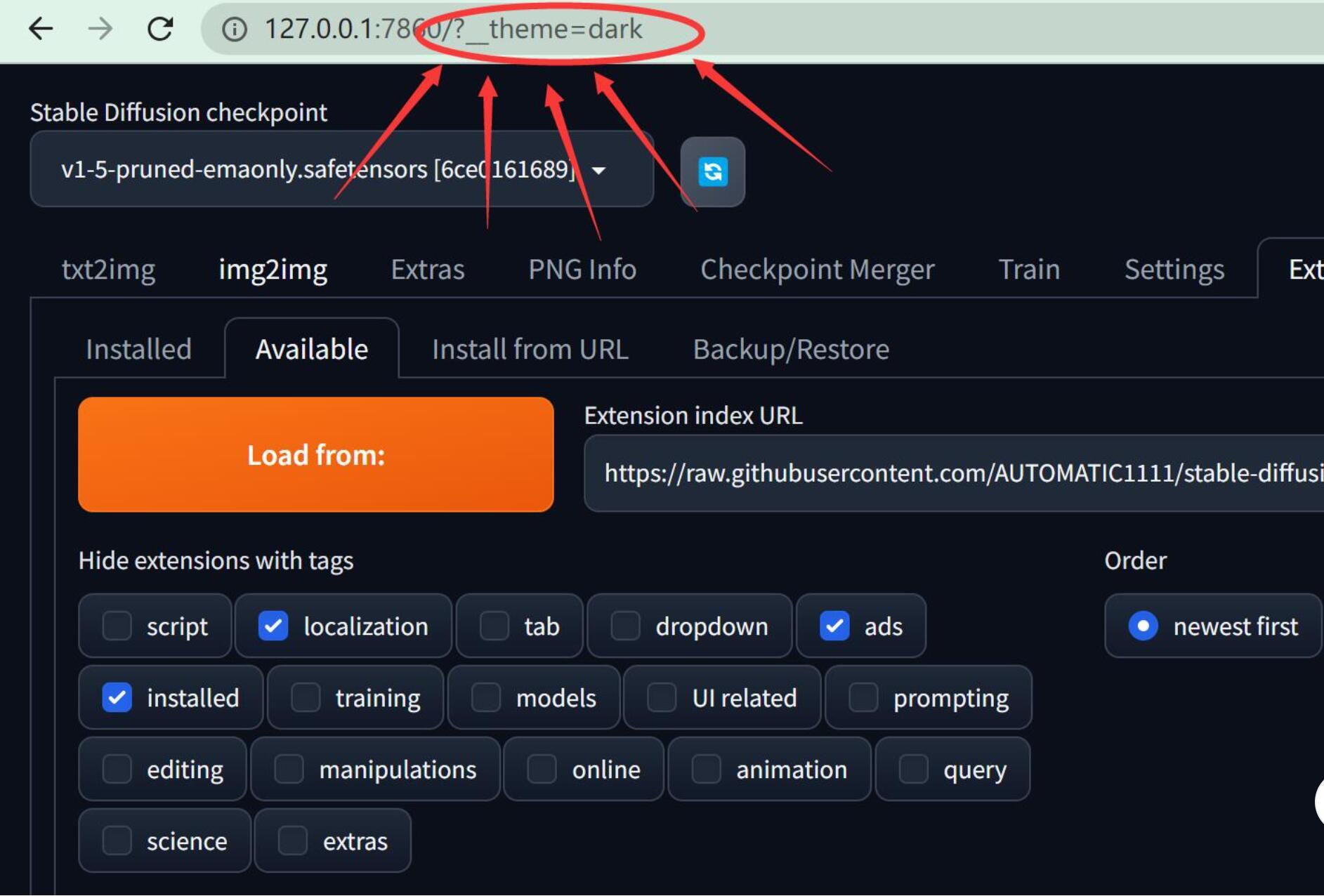
嗯,舒服多了。
但是,人一旦有了追求,就不能简单被满足。
至少我是这样了,一旦认真起来,强迫症就要犯了。
这个颜色虽然改了,但是整体的UI设计感还是太差了。
这种大圆角,凸起的半透按钮,真的不太好看~~
各种布局的排列堆叠都有些不太整齐。
为了改善这些问题,单纯使用参数就不行咯!
2.使用主题插件
下一步,我们还是来做个大换血吧。直接上主题插件,对比了半天之后,最终选择了”kitchen” 。
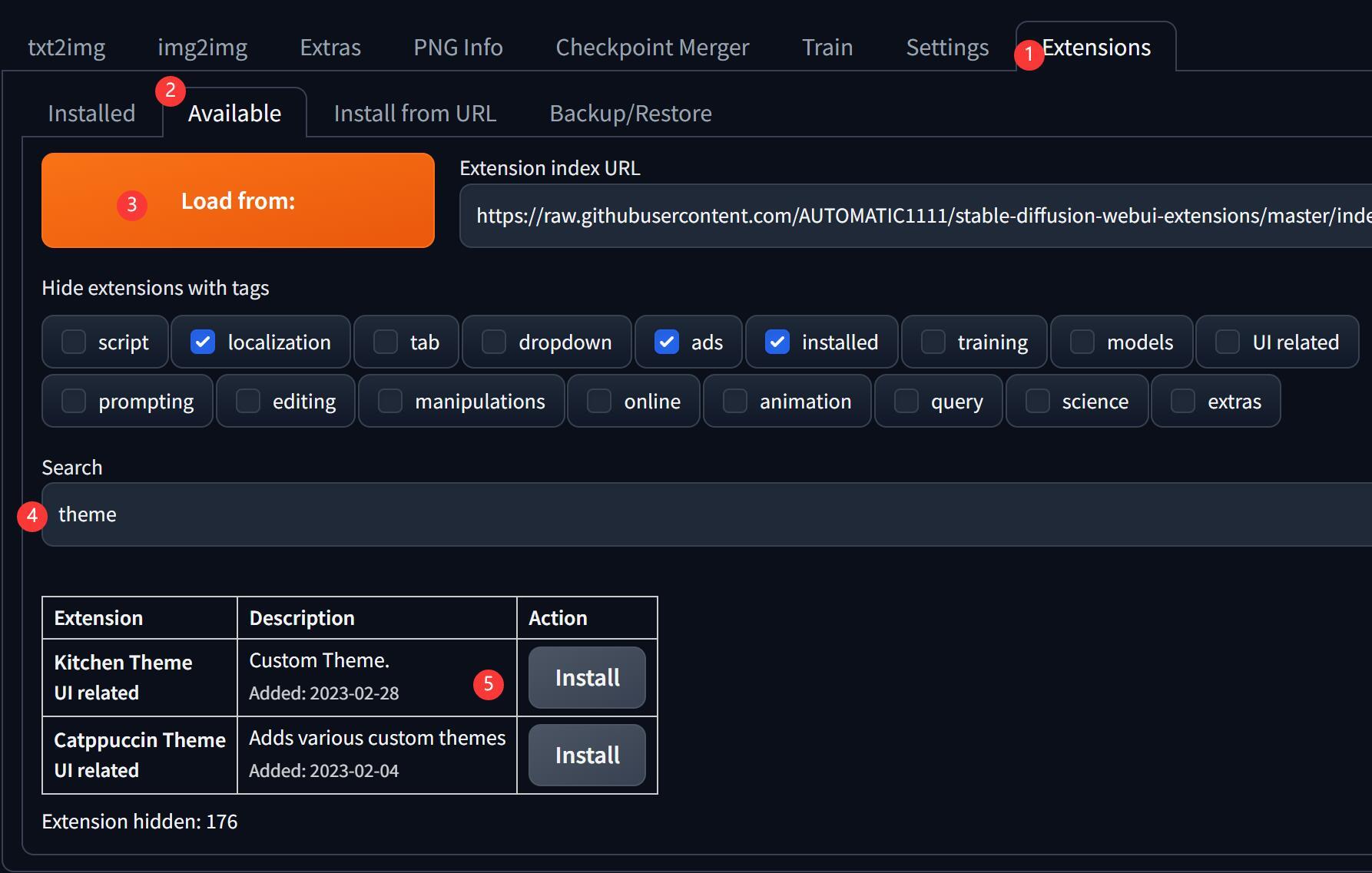
插件安装方法:
① 点击扩展Extensions
② 点击可以Available
③ 点击加载 Loading From
④ 输入主题theme
⑤ 点击安装 Install
这样就可以在线安装了。
如果无法在线安装,可以点击插件名称,打开Github,手动下载。把下载到的zip文件解压到extensions文件夹下面。
安装成功之后,显示如下:
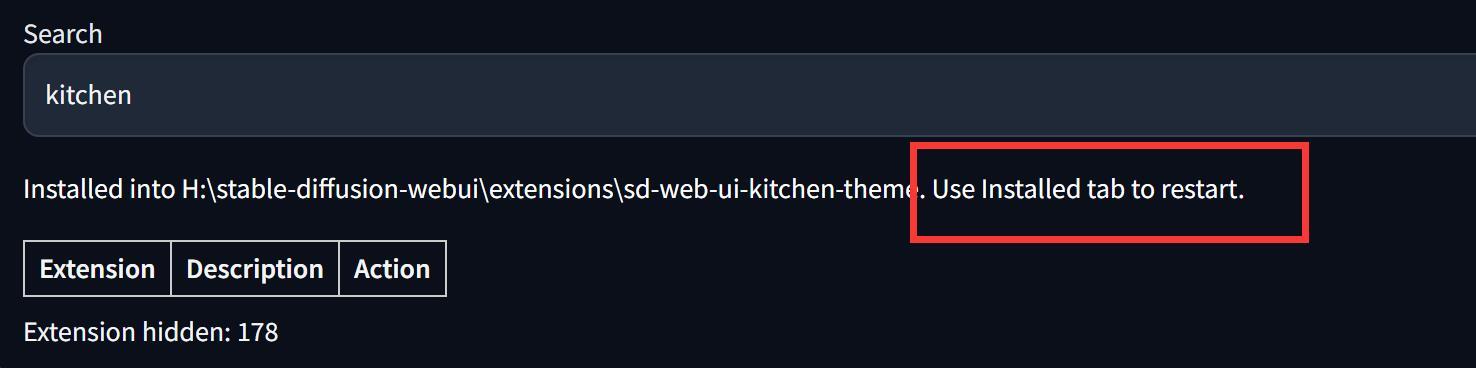
按照提示,在“已安装” 界面中进行重启。
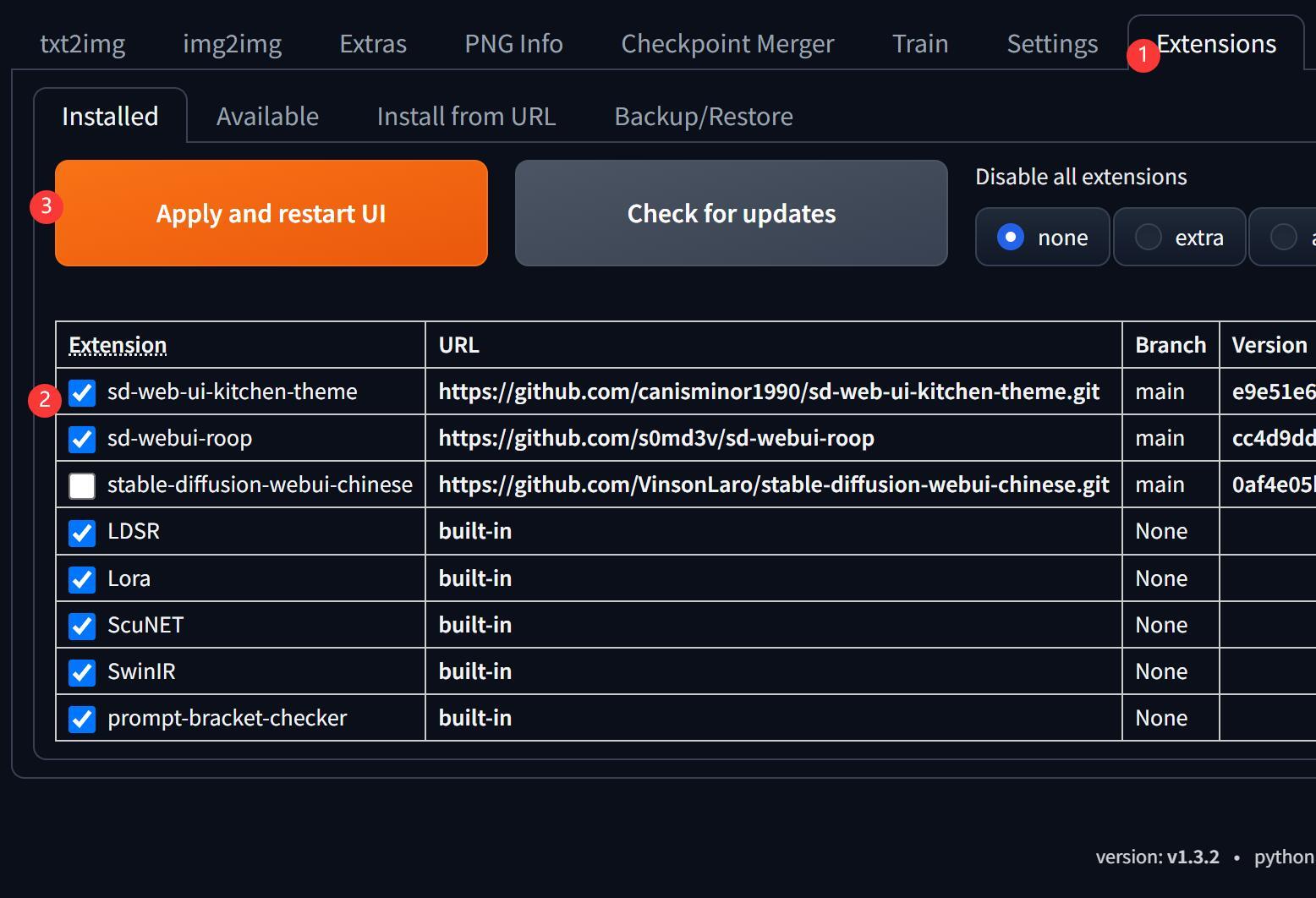
具体操作方法:
① 点击扩展,点击已安装。
② 勾选主题
③ 应用和重启
重启之后,就看可以看到全新的界面了。
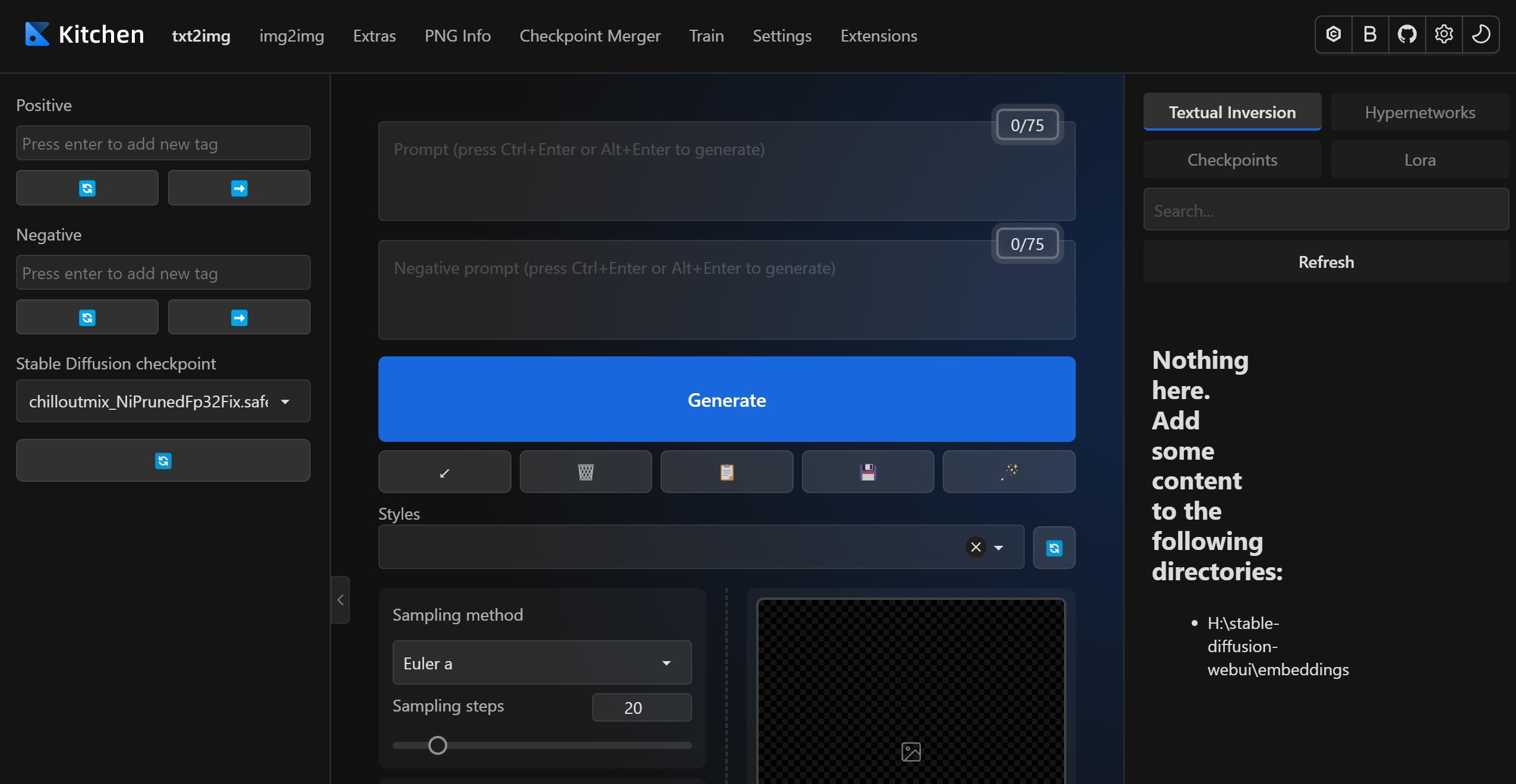
整个界面都进行了重构,连LOGO都换了。
左右两侧可以拖动,也可以收起来。
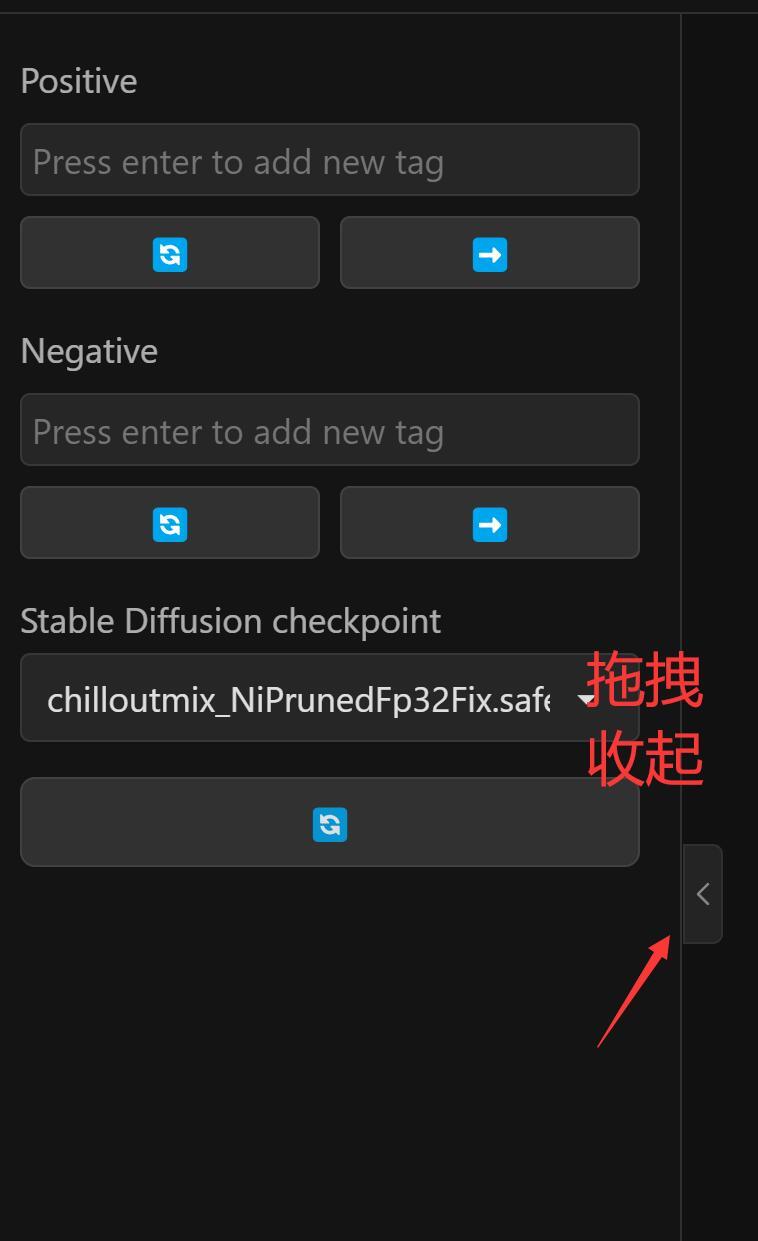
参数和预览区域,也可以通过拖动来调整。
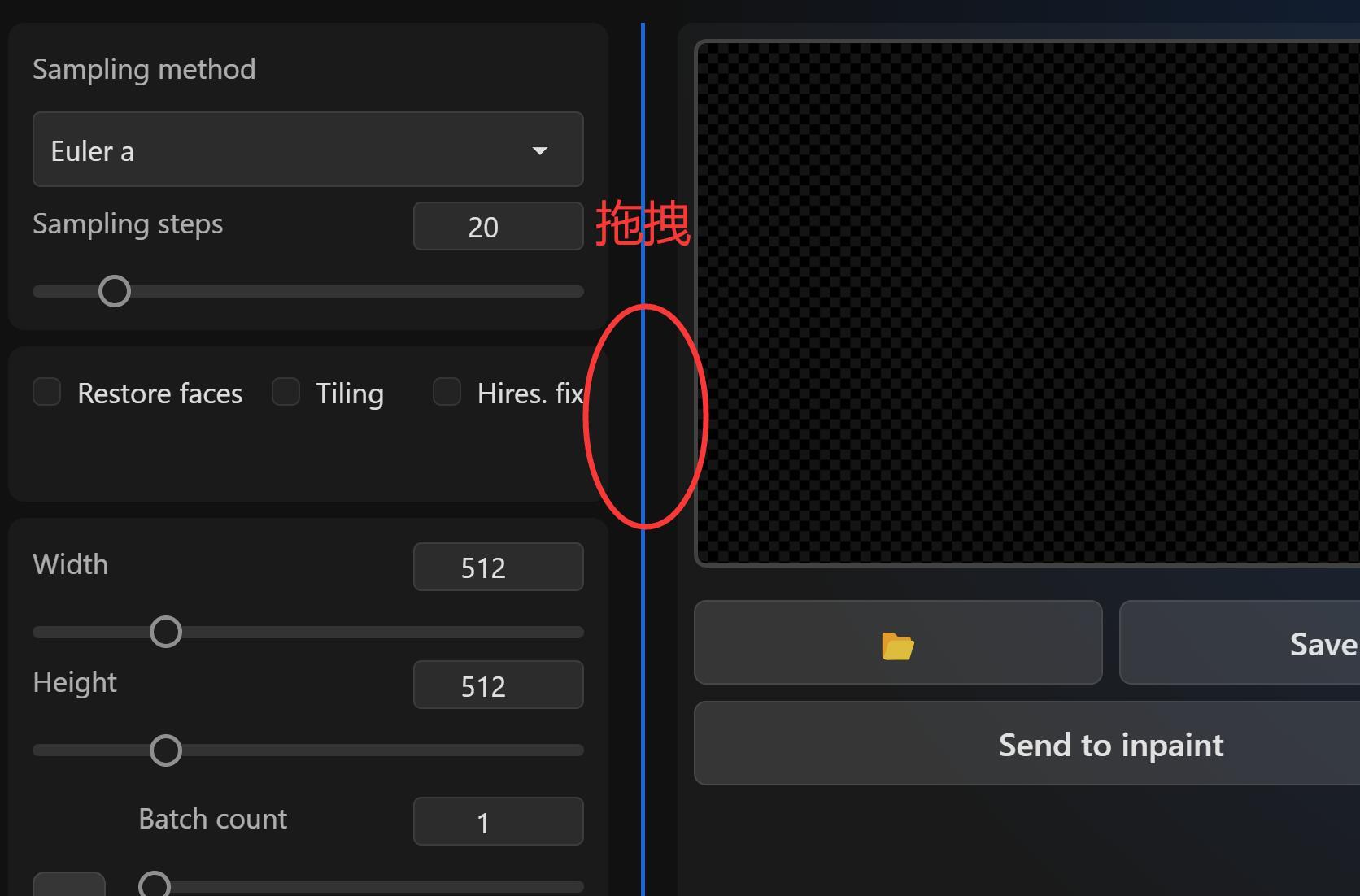
如果你比较习惯国外的UI,整体感觉还是很不错滴!
除了这个主题之外,官方扩展列表里面还有另外一个主题!
另外一个叫“stable-diffusion-webui” 的主题也不错。可以有多种背景和颜色可以选择!安装方式和上面的一模一样。
安装完成之后 ,还可通过“设置” 里面修改主题的风格!
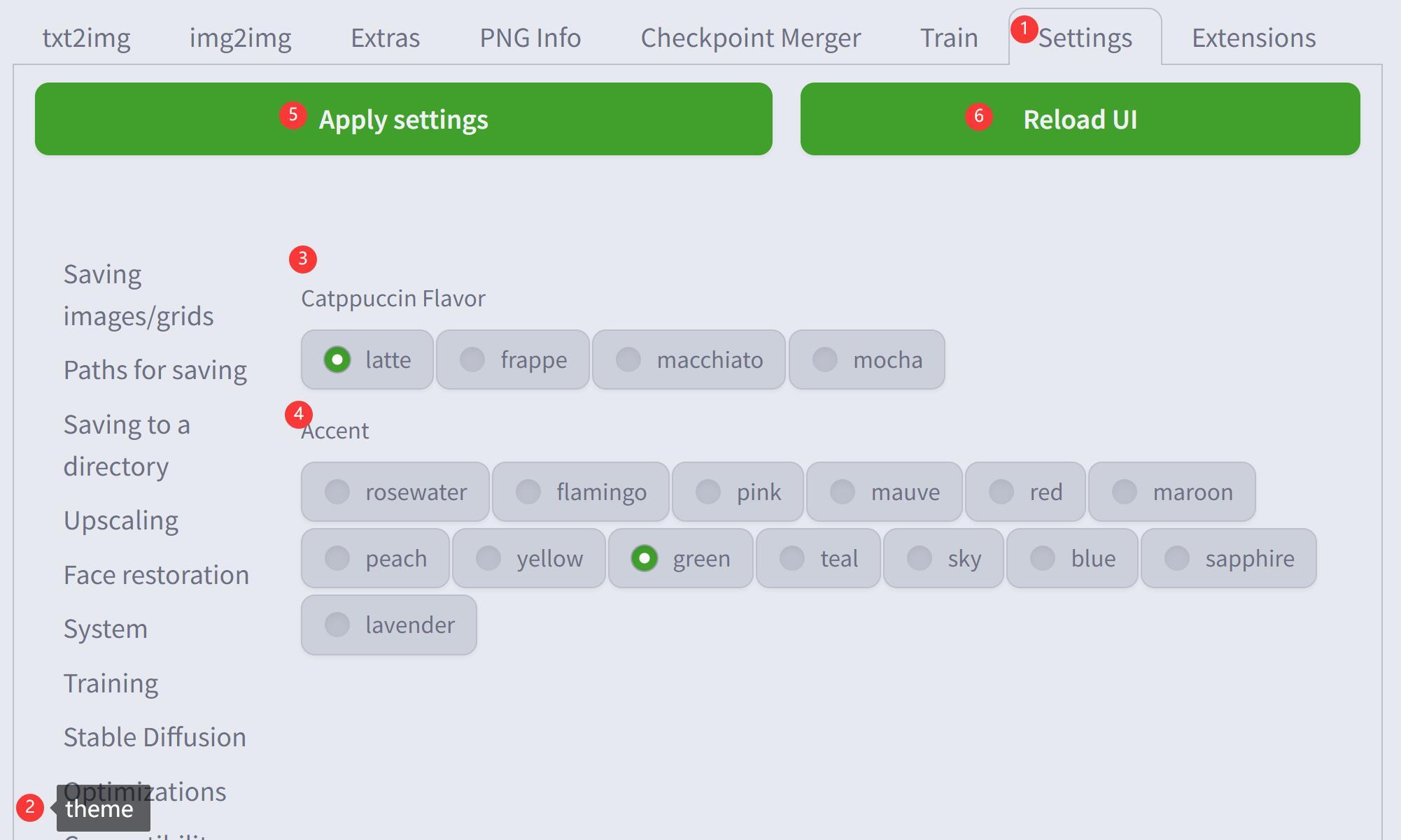
整体的界面效果大概就是这个样子。
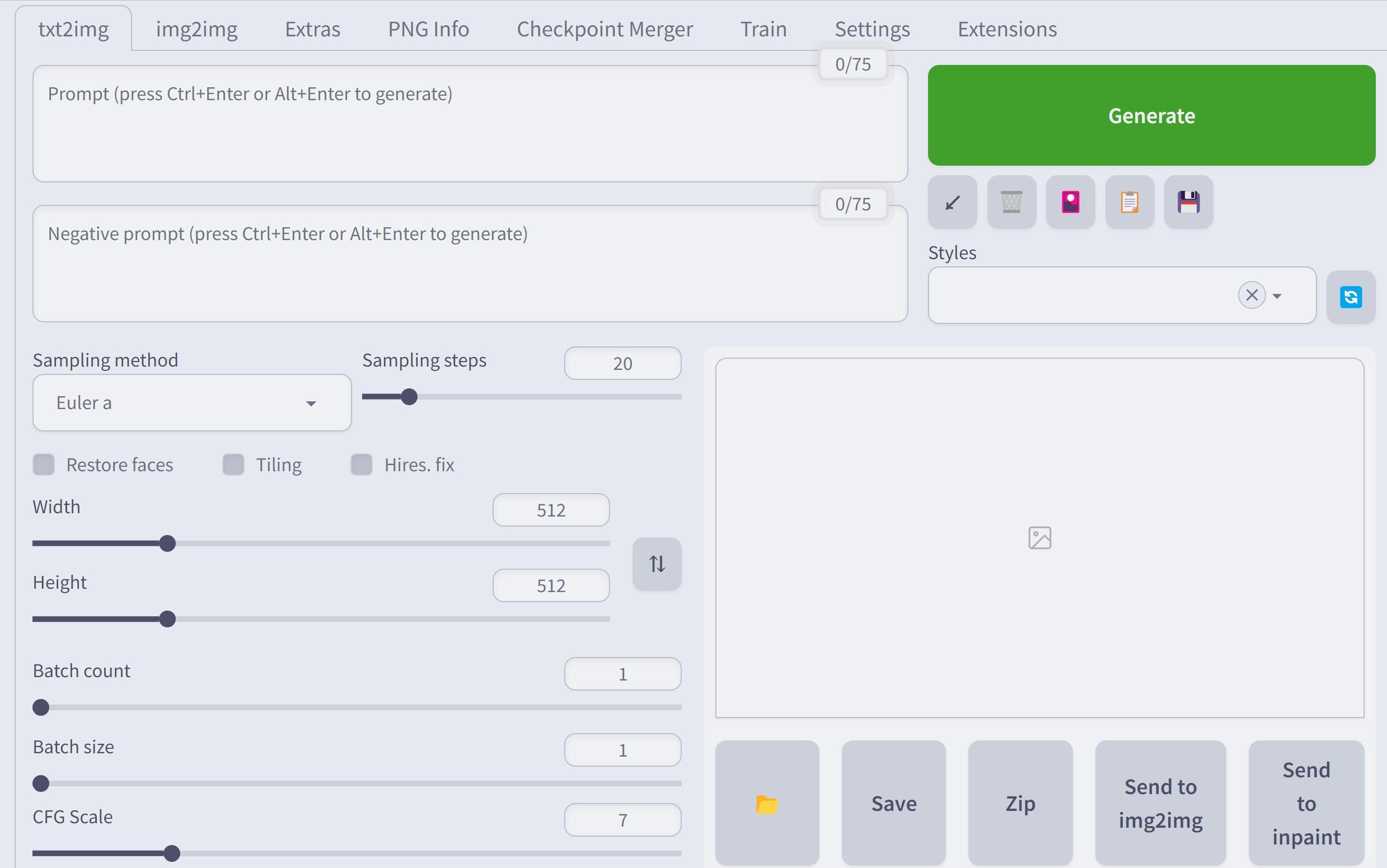
界面这东西,各花入各眼。我只是简单说一下修改方法,喜欢什么由大家自己去选择!
来吧,搞起来,让枯燥的界面生动起来,个性起来。
看了半天,记得动动手指。
点赞虽然没啥用,但是会让我心情愉悦!
相关文章:
AI绘画第一步,安装Stable-Diffusion-WebUI全过程 !